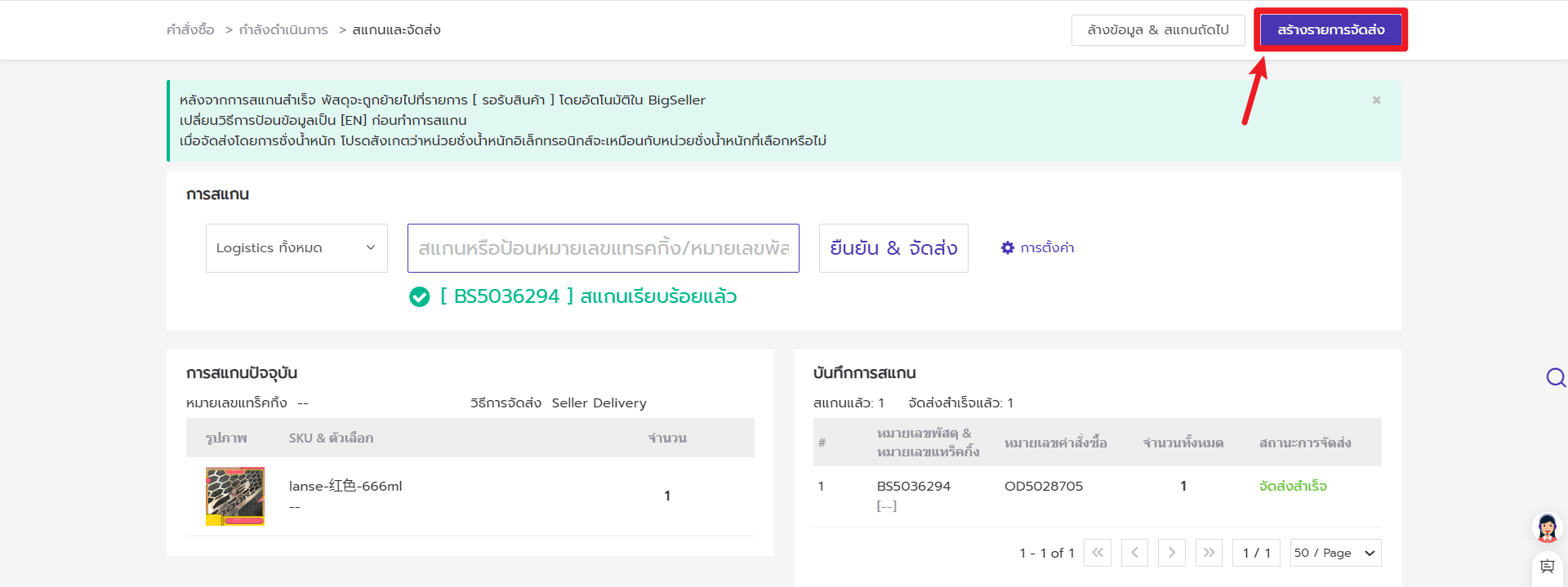1. การพิมพ์ Pack List
ขั้นตอนที่ 1 ตั้งค่าเทมเพลต Pack List ตามความต้องการ วิธีตั้งค่าเทมเพลต pack list
ขั้นตอนที่ 2 คลิก ตั้งค่า > คลิก การตั้งค่าการจัดส่ง > ตัวเลือกการจัดส่ง > เลือกการขนส่งที่คุณต้องการตั้งค่า > คลิก แก้ไข
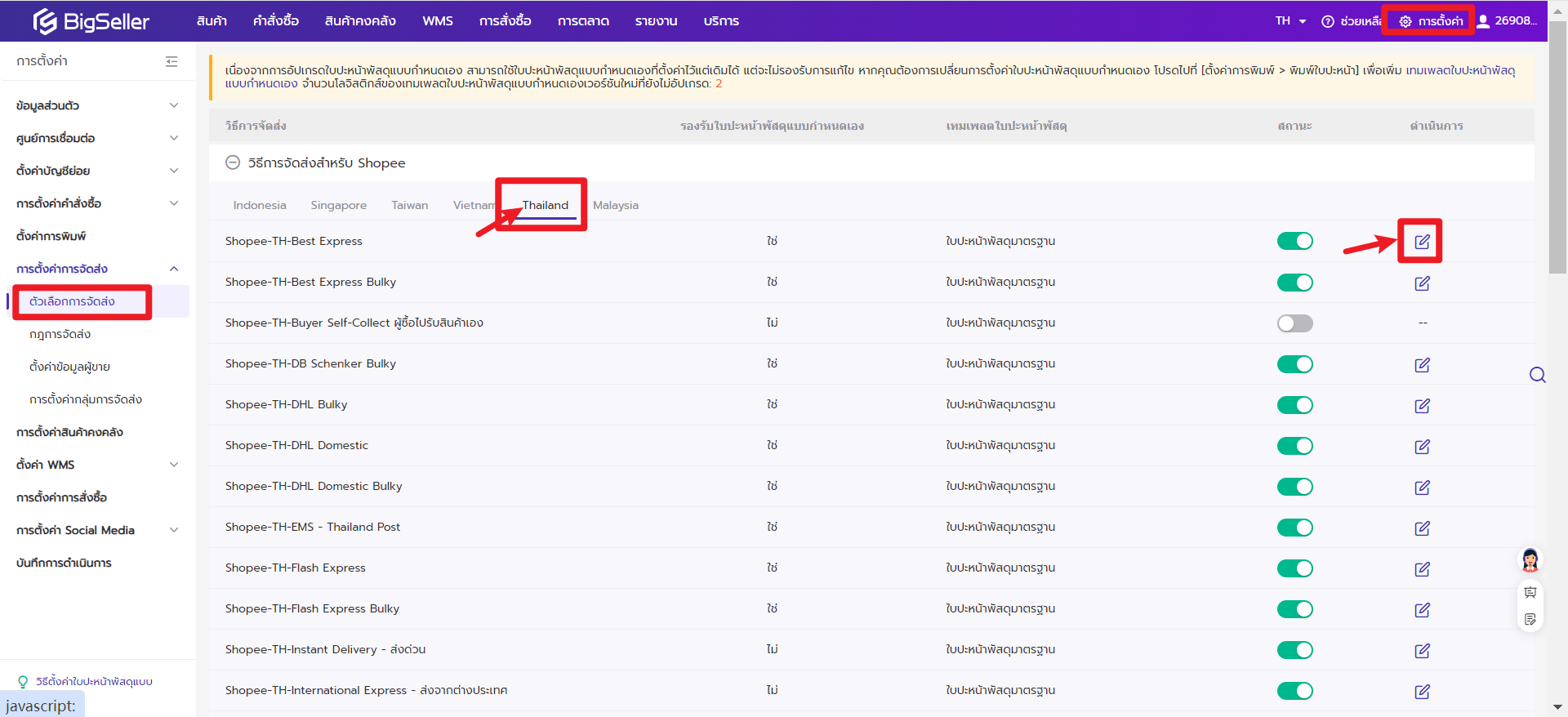
ขั้นตอนที่ 3 จะเปิดใช้งานปุ่มพิมพ์ Pack List หรือไม่
หลังจากเปิดปุ่มพิมพ์ Pack List เมื่อพิมพ์ใบปะหน้าพัสดุจะพร้อมพิมพ์ใบ Pack List ด้วย
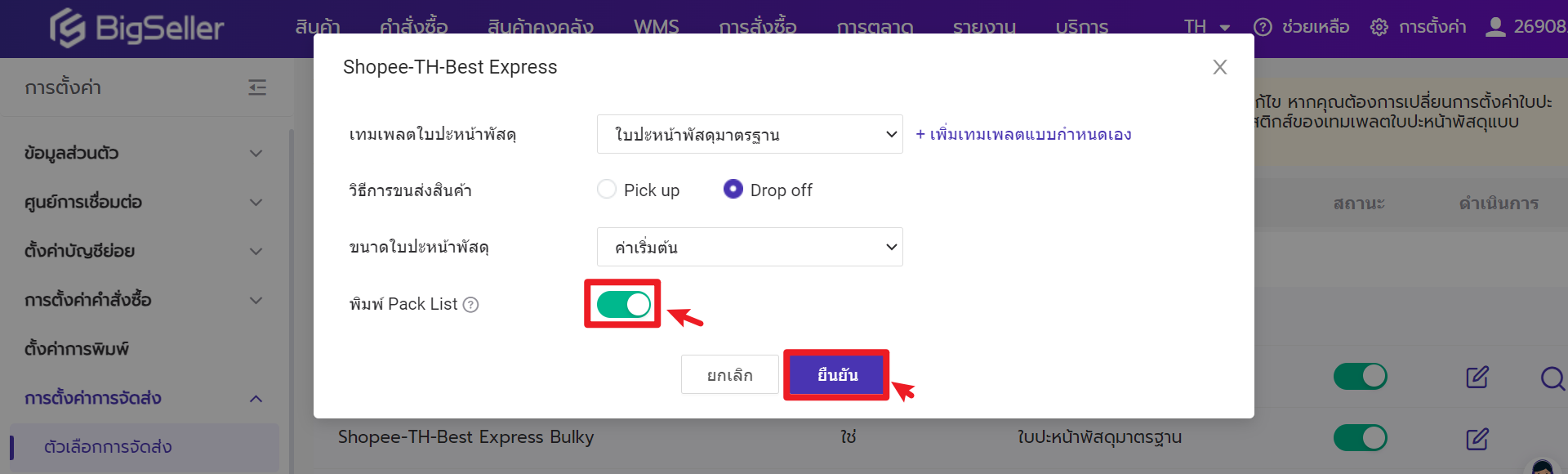
2. การพิมพ์ใบแจ้งหนี้
ก่อนที่จะพิมพ์ใบแจ้งหนี้ คุณสามารถตั้งค่าเทมเพลตใบแจ้งหนี้ที่คุณต้องการ โดยคุณสามารถศึกษาขั้นตอนได้ที่ วิธีการตั้งค่าเทมเพลตใบแจ้งหนี้
💡หมายเหตุ: คุณสามารถพิมพ์ใบแจ้งหนี้ได้ที่สถานะ "กำลังดำเนินการ" "รอรับสินค้า" และ "จัดส่งแล้ว"
วิธีที่ 1 พิมพ์คำสั่งซื้อแบบเดี่ยว
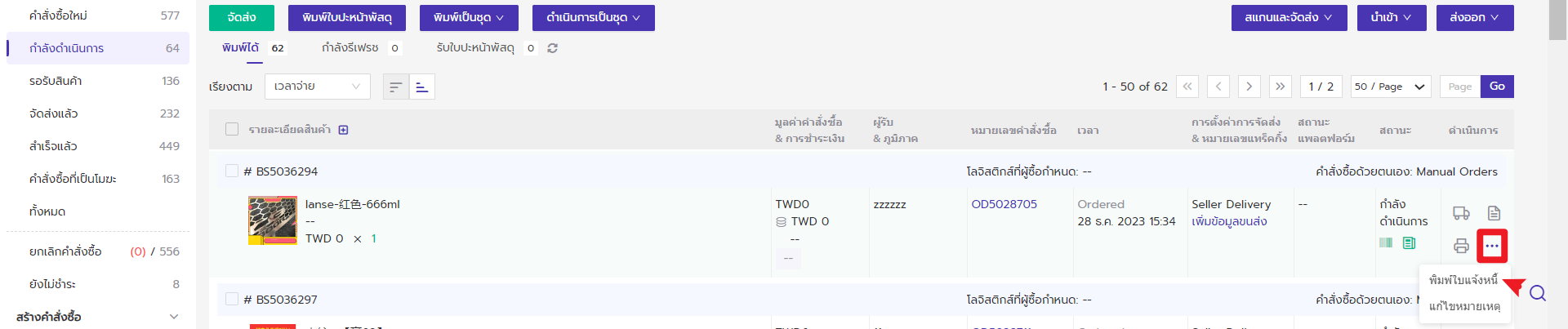

วิธีที่ 2 พิมพ์เป็นชุด ไปที่คัดเลือกคำสั่งซื้อ > คลิก พิมพ์เป็นชุด > คลิก พิมพ์ใบแจ้งหนี้
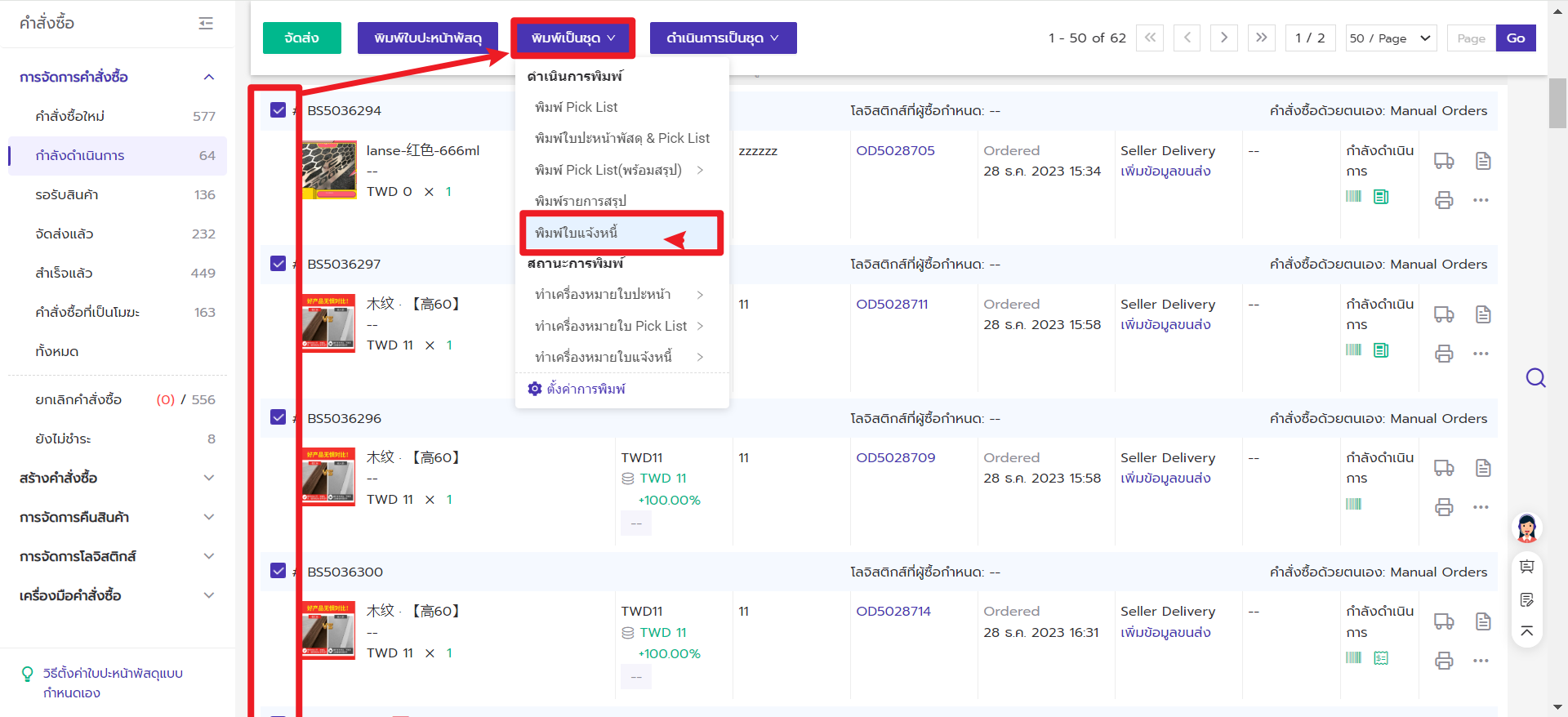
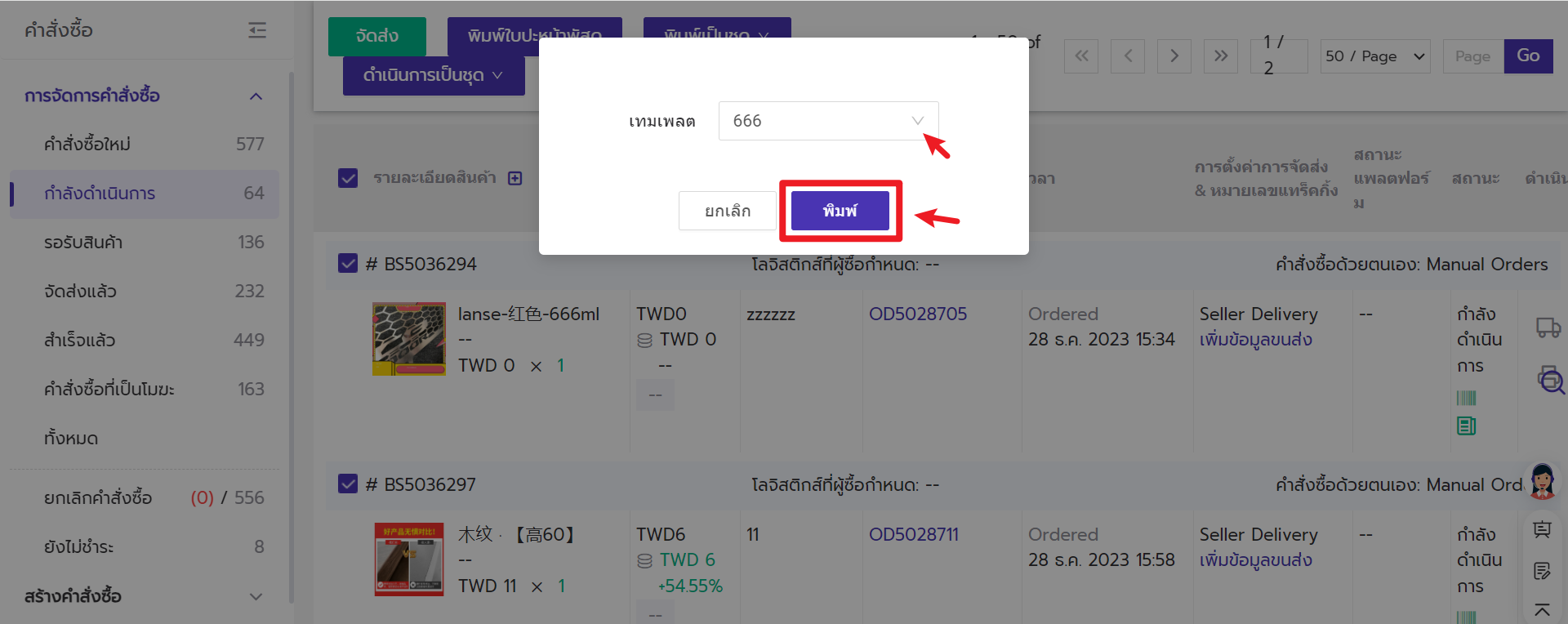
3. การพิมพ์ Pick List
ประโยชน์Pick List คือใบหยิบสินค้าที่บอกผู้หยิบสินค้าว่าต้องหยิบสินค้าอะไรบ้างจากโกดัง Pick List ประกอบด้วยข้อมูลคำสั่งซื้อที่จะบรรจุ ตลอดจนสินค้าและจำนวน
การพิมพ์ Pick List บน BigSeller รองรับการตั้งค่าเทมเพลต Pick List ได้หลายรูปแบบ และคุณสามารถเลือกข้อมูลต่างๆที่ต้องการแสดงบน Pick List ได้ด้วยตนเอง เช่น เลือกแสดงรูปภาพสินค้าข้อความผู้ซื้อ หมายเหตุสำหรับ Pick Orders และข้อมูลอื่น ๆ และคุณยังสามารถตั้งค่าการเรียงลำดับได้
ข้อควรระวัง
1. สามารถพิมพ์ Pick List ได้ที่รายการ คำสั่งซื้อใหม่ กำลังดำเนินการ รอรับสินค้า จัดส่งแล้ว ที่เมนูการจัดการคำสั่งซื้อ
2. สามารถตั้งค่าเทมเพลต Pick List แบบกำหนดเองได้
3. หากคุณเปิดใช้งานฟีเจอร์จัดส่งแบบ Wave คุณสามารถพิมพ์ Pick List ได้ที่รายการ คำสั่งซื้อใหม่ รอรับสินค้า จัดส่งแล้ว ที่เมนูการจัดการคำสั่งซื้อ และแท็บ"ทั้งหมด / รอหยิบสินค้า / รอบรรจุสินค้า / กำลังบรรจุสินค้า" ที่หน้า Wave > การจัดการ Wave> รายการ Wave
ขั้นตอนการพิมพ์
เข้าไปที่ การจัดการคำสั่งซื้อ > หน้ารายการที่เกี่ยวข้อง เช่น หน้าคำสั่งซื้อใหม่ > คลิก พิมพ์เป็นชุด > คลิกพิมพ์ Pick List
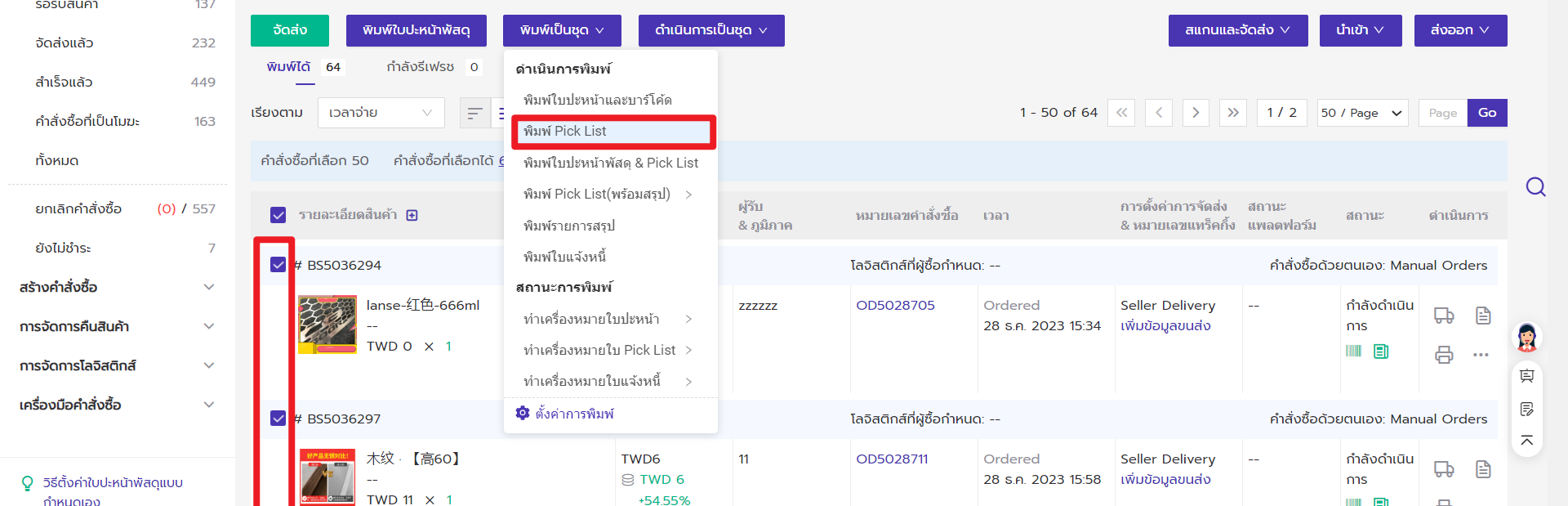
เทมเพลต Pick List มี 3 รูปแบบ ตามต่อไปนี้ หากต้องการกำหนดเทมเพลตเอง โปรดคลิกที่นี่
หากคุณต้องการพิมพ์ Pick List แบบแนวตั้งพร้อมมีรูป โปรดเลือก Pick List ประเภทที่ 1
หากคุณต้องการพิมพ์ Pick List แบบแนวนอนพร้อมมีรูป โปรดเลือก Pick List ประเภทที่ 2
หากคุณต้องการพิมพ์ Pick List แบบแนวตั้งและไม่มีรูป โปรดเลือก Pick List แบบง่าย (ไม่มีรูป)
4. การพิมพ์รายการสรุป
ประโยชน์รายการสรุป หมายถึง ลิสต์สรุปสินค้าของคำสั่งซื้อหลายๆรายการ เมื่อเลือกคำสั่งซื้อ/พัสดุหลายรายการ คลิก พิมพ์รายการสรุป ระบบจะสรุปรายการสินค้าและจำนวนสินค้าสำหรับคำสั่งซื้อทั้งหมดที่เลือก เพื่อให้ผู้หยิบของสามารถหยิบสินค้าตามรายการสรุปทีเดียวแล้วค่อยคัดแยกภายหลัง
ข้อควรระวัง
1. สามารถตั้งค่าเทมเพลตรายการสรุปแบบกำหนดเองได้
2. สามารถพิมพ์ รายการสรุป ได้ที่รายการ คำสั่งซื้อใหม่ กำลังดำเนินการ รอรับสินค้า จัดส่งแล้ว ที่เมนูการจัดการคำสั่งซื้อ
3. หากคุณได้เปิดใช้งานฟีเจอร์จัดส่งแบบ Wave คุณสามารถพิมพ์รายการสรุปได้ที่รายการ คำสั่งซื้อใหม่ กำลังจัดส่ง รอรับสินค้า จัดส่งแล้ว ที่เมนูการจัดการคำสั่งซื้อ คลิกที่นี่เพื่อเรียนรู้ฟีเจอร์จัดส่งแบบ Wave
ขั้นตอนการพิมพ์
เข้าไปที่ การจัดการคำสั่งซื้อ > หน้ารายการที่เกี่ยวข้อง เช่น หน้าคำสั่งซื้อใหม่ > คลิก พิมพ์เป็นชุด > คลิกพิมพ์ รายการสรุป
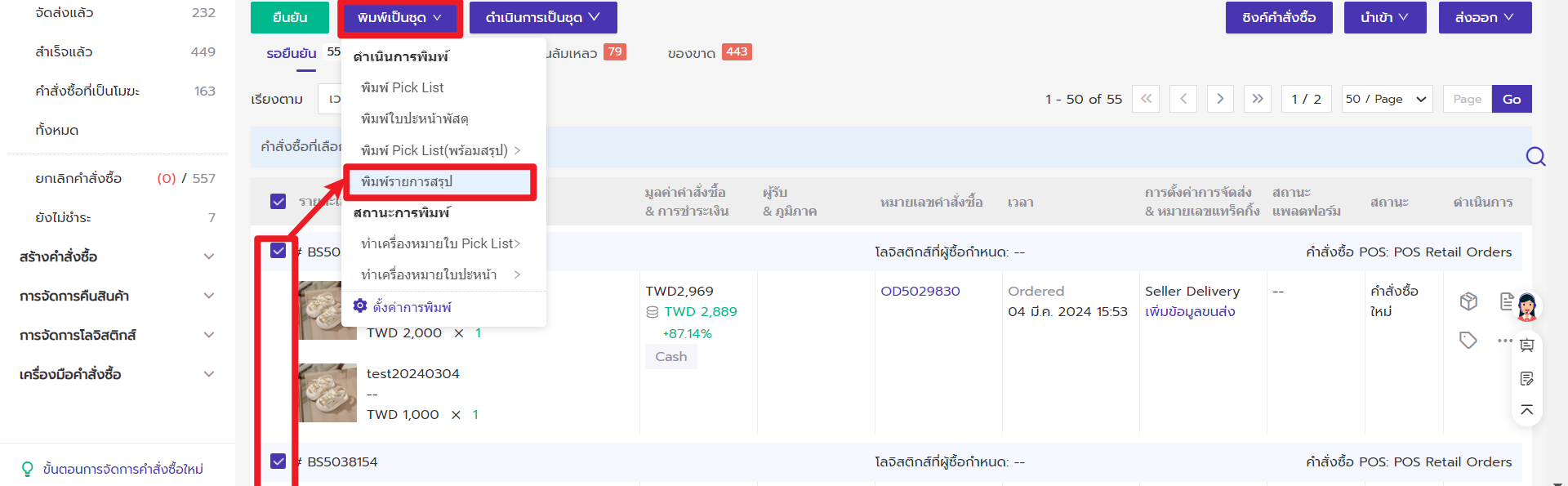
5. การพิมพ์รายการจัดส่ง
ประโยชน์รายการจัดส่ง คือ ใบเซ็นรับสำหรับทางขนส่งที่จะลงนามเมื่อทางร้านค้าส่งมอบพัสดุให้กับทางขนส่ง สามารถเป็นหลังกฐานที่ขอชดเชยกับทางขนส่งได้เมื่อพัสดุสูญเสียหรือเสียหาย
รายการจัดส่ง จะประกอบด้วยจำนวนพัสดุที่ส่งมอบกับทางขนส่ง และหมายเลขแทร็คกิ้งพัสดุ เวลาพิม์รายการจัดส่ง วันที่เซ็นรับของ และผู้ขนส่งที่เซ็นรับ
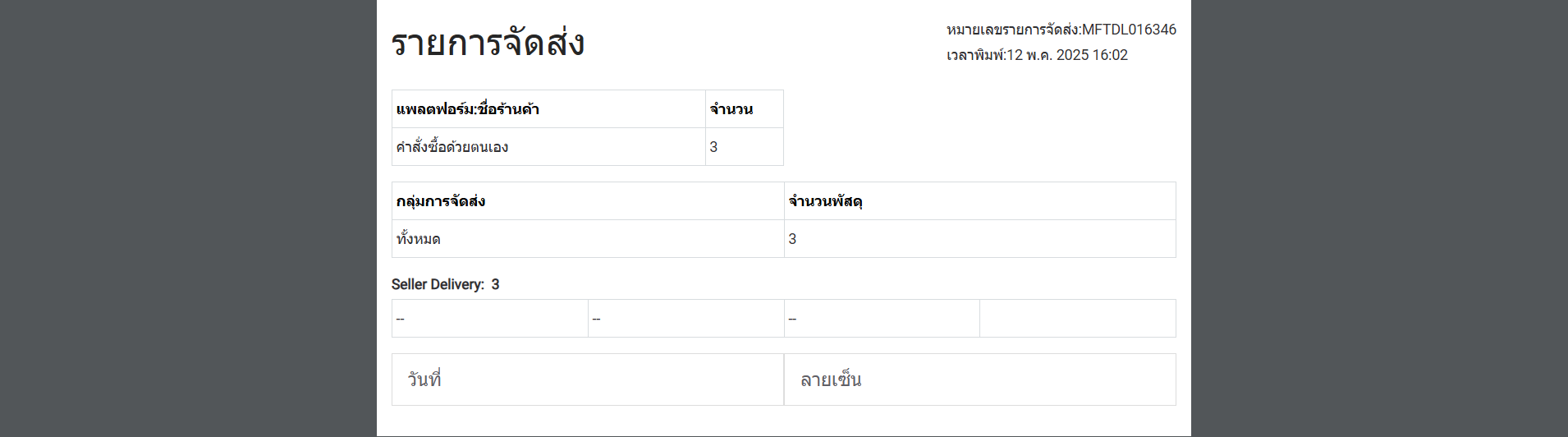
วิธีการพิมพ์รายการจัดส่ง
วิธีที่ 1 เลือกคำสั่งซื้อแล้วพิมพ์
วิธีที่ 2 ดำเนินการสแกนและจัดส่ง/สแกนและตรวจสอบเรียบร้อยแล้วพิมพ์
วิธีที่ 1 เลือกคำสั่งซื้อแล้วพิมพ์
คุณสามารถเลือกคำสั่งซื้อแล้วพิมพ์รายการจัดส่งได้ที่รายการ รอรับสินค้า และ จัดส่งแล้ว
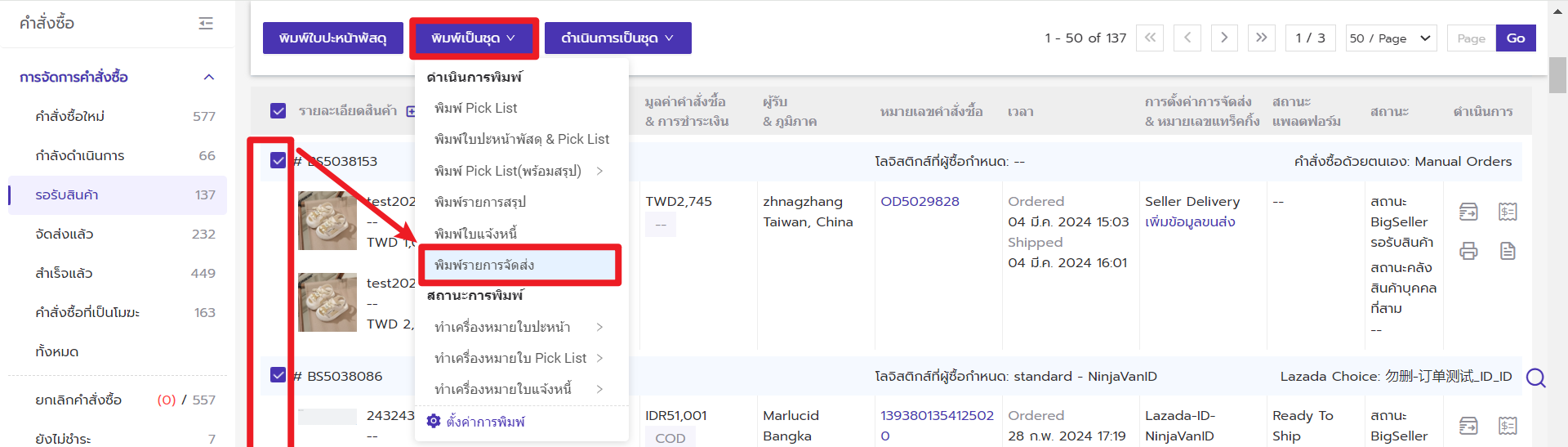
วิธีที่ 2 ดำเนินการสแกนและจัดส่ง/สแกนและตรวจสอบเรียบร้อยแล้วพิมพ์
หลังจากดำเนินการสแกนและจัดส่ง/สแกนและตรวจสอบที่สถานะ "กำลังดำเนินการ" แล้ว สามารถกดสร้างรายการจัดส่งแล้วเริ่มพิมพ์